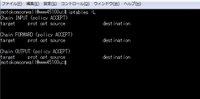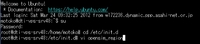2015年09月12日
KAGOYAクラウドVPS
いままでこのもとちゃブログではレンタルサーバーサービスとして「さくら」と「DTI」を使う方法を解説してきました。今回新しく「カゴヤ」のVPSをご紹介しましょう。
カゴヤVPSサービスのホームサイトはここです。
http://www.kagoya.jp/cloud/vps/
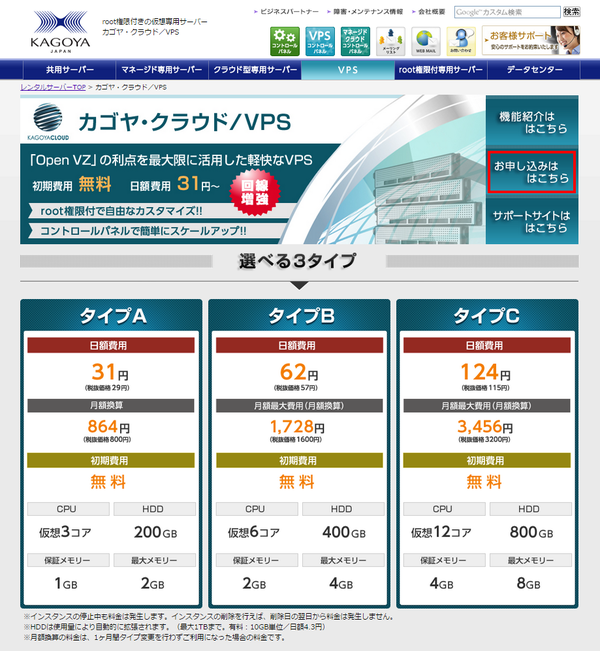
いままでのサービスとすこし違っているのは「日額費用」という項目があることです。「カゴヤ」の場合(*)「インスタンス」が起動されてから削除されるまでの期間に対して課金されるシステムになってます。
(*)「インスタンス」なんて耳慣れない言葉で戸惑ってしまうかもしれませんね。
インスタンスとは--
「仮想化の分野では、物理的な一台のコンピュータ上で、ソフトウェアとして実装された仮想的なコンピュータを起動したものをインスタンス(VMインスタンス、仮想化インスタンス)ということがある。利用者やOSなどから見るとあたかも一台のコンピュータが稼動しているかのように振る舞い、実際のコンピュータと同じようにその上でソフトウェアを起動することができる」(IT用語辞典e-Wordsより)
と説明されます。ようするにあなた専用の仮想コンピューターのことだと理解していいようです。
というわけで,とりあえずふつうにリージョンを数個管理するぶんにはたぶん「タイプA」(月額換算864円)で十分でしょう。
右上の「お申し込みはこちら」をクリックして…

オンラインサインアップがはじまるので順番に手続きをしていくと
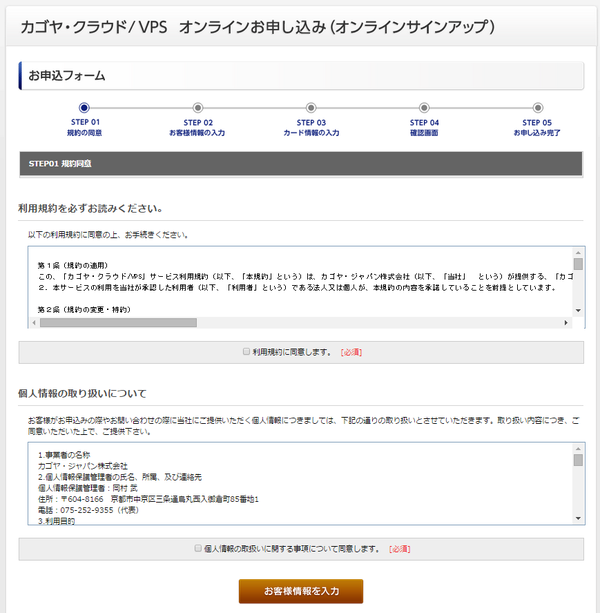
最終的にメールでユーザーIDとパスワードが届いてコントロールパネルのURLが知らされます。
そのURLのページにIDとパスワードを入れると

インスタンス制作開始のためのコントロールパネルが開きます。

ここで自分の好きな名前のインスタンス,つまり専用仮想コンピューターをひとつあつらえるわけですが,以前の「さくら」や「DTI」を紹介した頃にくらべていまのカゴヤVPSはセキュリティ面に関してかなりシビアになってきています。そのぶんサーバーを立ち上げるまでの手順も複雑です。
そこでまず先程申し込みを行った最初のトップページに戻り「お申し込みはこちら」のひとつ下「サポートサイトはこちら」をクリックしてみてください。

するとこんなページが開きます。
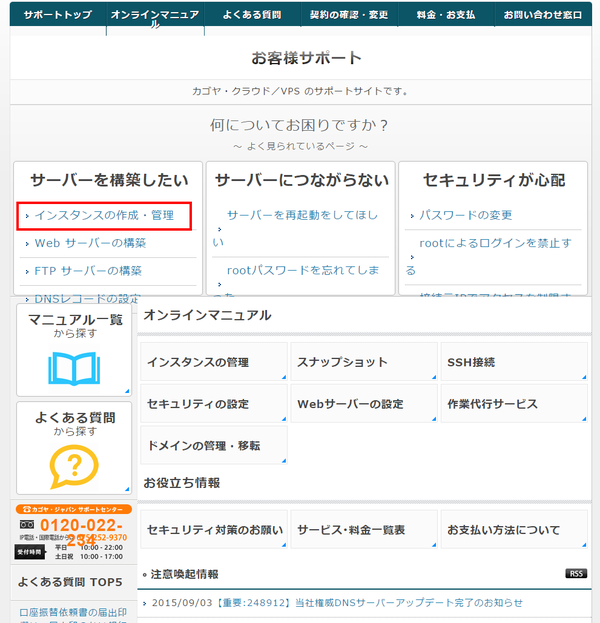
「サーバーを構築したい」の「>インスタンスの作成・管理」をクリック

まずこのページをじっくり読んでみてください^^
カゴヤVPSサービスのホームサイトはここです。
http://www.kagoya.jp/cloud/vps/
いままでのサービスとすこし違っているのは「日額費用」という項目があることです。「カゴヤ」の場合(*)「インスタンス」が起動されてから削除されるまでの期間に対して課金されるシステムになってます。
(*)「インスタンス」なんて耳慣れない言葉で戸惑ってしまうかもしれませんね。
インスタンスとは--
「仮想化の分野では、物理的な一台のコンピュータ上で、ソフトウェアとして実装された仮想的なコンピュータを起動したものをインスタンス(VMインスタンス、仮想化インスタンス)ということがある。利用者やOSなどから見るとあたかも一台のコンピュータが稼動しているかのように振る舞い、実際のコンピュータと同じようにその上でソフトウェアを起動することができる」(IT用語辞典e-Wordsより)
と説明されます。ようするにあなた専用の仮想コンピューターのことだと理解していいようです。
というわけで,とりあえずふつうにリージョンを数個管理するぶんにはたぶん「タイプA」(月額換算864円)で十分でしょう。
右上の「お申し込みはこちら」をクリックして…
オンラインサインアップがはじまるので順番に手続きをしていくと
最終的にメールでユーザーIDとパスワードが届いてコントロールパネルのURLが知らされます。
そのURLのページにIDとパスワードを入れると

インスタンス制作開始のためのコントロールパネルが開きます。
ここで自分の好きな名前のインスタンス,つまり専用仮想コンピューターをひとつあつらえるわけですが,以前の「さくら」や「DTI」を紹介した頃にくらべていまのカゴヤVPSはセキュリティ面に関してかなりシビアになってきています。そのぶんサーバーを立ち上げるまでの手順も複雑です。
そこでまず先程申し込みを行った最初のトップページに戻り「お申し込みはこちら」のひとつ下「サポートサイトはこちら」をクリックしてみてください。
するとこんなページが開きます。
「サーバーを構築したい」の「>インスタンスの作成・管理」をクリック
まずこのページをじっくり読んでみてください^^
KAGOYAクラウドVPSその2
セキュリティ中級編!
CentOSをOSにしてOpenSimをインストールする
ファイル転送ソフト
セキュリティ初歩の初歩
バックグラウンド・トゥ・ザ・フューチャー!
セキュリティ中級編!
CentOSをOSにしてOpenSimをインストールする
ファイル転送ソフト
セキュリティ初歩の初歩
バックグラウンド・トゥ・ザ・フューチャー!
Posted by もとちゃ at 08:09│Comments(0)
│レンタルサーバー